KompoZer 0.8
9. TABULU LIETOŠANA
9.3. Tabulas formatēšana
8.3.1.Tabulas īpašību iestatīšana
Lai formatētu tabulu:
-
atver tabulas īpašību dialoglodziņu Table Properties ar komandu Table / Table Properties:
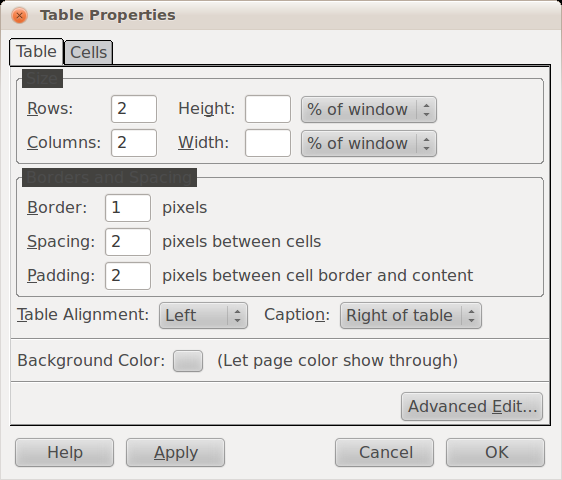
- Cilnē Table iestata visas tabulas parametrus:
- Rows – rindu skaits;
- Columns – kolonnu skaits;
- Height – tabulas augstums;
- Width – tabulas platums;
- Border – apmales biezums;
- Spacing – pikseļi starp šūnu robežām;
- Padding – pikseļi starp šūnas robežu un saturu;
- Table Alignment – tabulas līdzināšana:
- Left – lapas kreisajā pusē;
- Center – lapas vidū;
- Right – lapas labajā pusē;
- Caption – tabulas paraksts:
- None – neparakstīt tabulu;
- Above table – paraksts virs tabulas;
- Below table – paraksts zem tabulas;
- Left of table – paraksts pa kreisi no tabulas;
- Right of table – paraksts pa labi no tabulas;
- Background Color – fona krāsa.
Apmaļu krāsas iestatīšana nav pieejama vienkāršā veidā, tāpēc būs jāiestata paplašinātajos iestatījumos. Dialoglodziņā Table Properties piespiež pogu Advanced Edit:
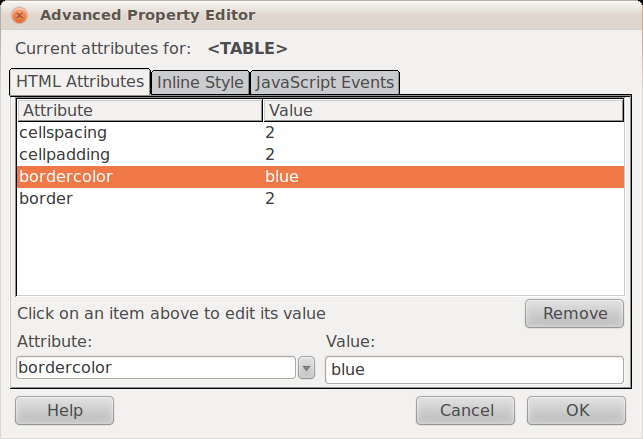
Logdaļā Current attributes for ir redzams tags, kuram tiks pievienoti vai rediģēti parametri. Cilnē HTML Attributes ir saraksts ar visiem norādītajiem parametriem, kur var ierakstīt jebkādas (arī nederīgas) vērtības. Lai pievienotu krāsu tabulas malām:
- laukā Attribute ieraksta bordercolor;
- laukā Value ieraksta krāsas nosaukumu vai kodu. Krāsu kodu tabula ir pieejama šeit: http://html-color-codes.info/.
8.3.2.Tabulas šūnu īpašību iestatīšana
Lai formatētu tabulu:
-
atver tabulas īpašību dialoglodziņu Table Properties ar komandu Table / Table Properties;
-
Cilnē Cells iestata atlasīto šūnu parametrus:
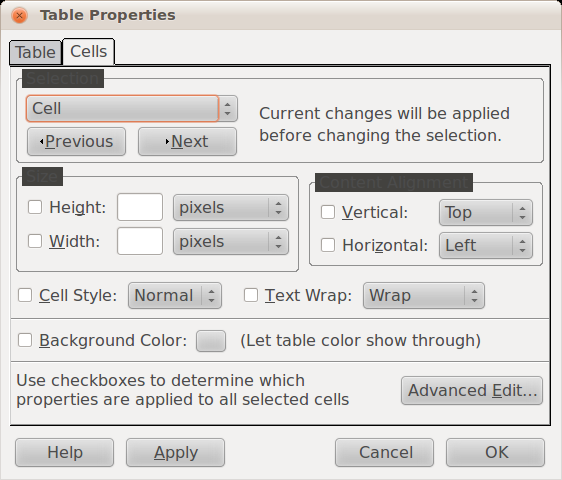
- Height – šūnu augstums;
- Width – šūnu platums;
- Vertical – verikālā teksta līdzināšana;
- Horizontal – horizontālā teksta līdzināšana;
- Cell Style – šūnas stils:
- Normal – vienkārša šūna;
- Heading – virsraksta šūna;
- Text wrap – vai aplauzt tekstu.
Lai mainītu šūnu fona krāsu, tās atlasa un veic komandu Table / Table or Cell Background Color:
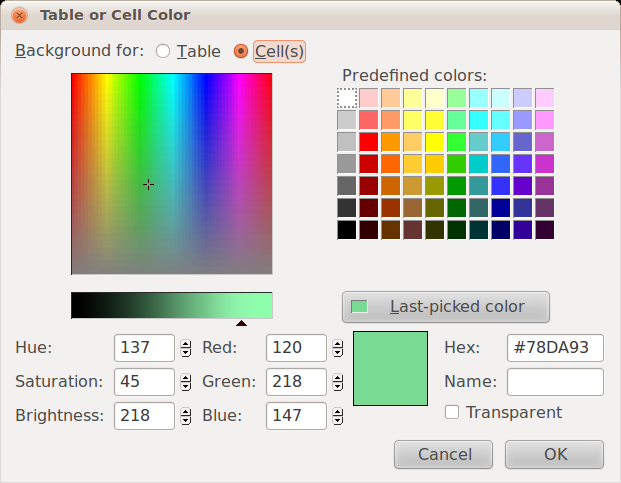
Lai iestatītu krāsu:
- laukā Background for norāda, kam iestatīt fona krāsu:
- Table – visai tabulai;
- Cell(s) – atlasītajām šūnām;
- norāda krāsu kādā no veidiem:
- uzklikšķina uz attiecīgā krāsu laukuma;
- ievada atbilstošās RGB vai HSB vērtības (aplūkots 8. modulī);
- laukā Hex ievada HTML krāsu kodu.
Lai iestatītu caurspīdīgu fonu, atķeksē lauku Transparent.